So machen Sie ein Video einfach kleiner, ohne an Qualität zu verlieren
Das Verkleinern einer Videogröße ist wichtig, um mehr Videos zu speichern. Wenn Sie zu viele Mediendateien auf Ihrem Gerät speichern, verbrauchen diese möglicherweise zu viel Speicherplatz. Und da qualitativ hochwertige Videodateien riesig sein können, kann es beim Hochladen und Hosten zu Schwierigkeiten kommen. Glücklicherweise gibt es 6 effiziente Möglichkeiten, um eine Videogröße zu verkleinern, ohne zu viel Qualität zu verlieren. Egal, ob Sie Videos auf Ihren Windows-, Mac-, Android- oder iOS-Geräten speichern möchten, lesen Sie diesen Artikel weiter, um mehr zu erfahren
Guide-Liste
Der ultimative Leitfaden zum Verkleinern von Videos ohne Qualitätsverlust So verkleinern Sie Videos unter Windows/Mac über VLC Detaillierte Schritte zum Verkleinern von Videos mit Handbrake 3-4 empfohlene Apps zum Verkleinern von Videos auf Android/iPhone Häufig gestellte Fragen zum Verkleinern von Videos, um Speicherplatz zu sparenDer ultimative Leitfaden zum Verkleinern von Videos ohne Qualitätsverlust
Das Verkleinern einer Videodatei erfolgt mit einem leistungsstarken Kompressor wie z AnyRec Video Converter. Dieser leistungsstarke Kompressor hilft Ihnen, die Größe der Videodatei auf die gewünschte Größe zu reduzieren, die zum Hochladen auf verschiedene soziale Plattformen geeignet ist. Der Videokompressor komprimiert nicht nur Videos, sondern ermöglicht es der Videoausgabe auch, das Format, die Auflösung, die Bitrate und mehr zu ändern. Verwenden Sie jetzt AnyRec Video Converter, um ein Video mit präziser Komprimierung auf Windows und Mac zu verkleinern.

Verkleinern Sie eine Videodatei, ohne die ursprüngliche hohe Qualität durch KI-Technologie zu verlieren.
Unterstützt verschiedene Videodateiformate, einschließlich MP4, AVI, MOV, WMV, MKV, WebM usw.
Bieten Sie weitere wichtige Funktionen zum Konvertieren, Zusammenführen, Verbessern und Verstärken von Mediendateien.
50-mal schnellere Komprimierungsgeschwindigkeit durch GPU-Beschleunigung mit dem besten Ergebnis in der Ausgabequalität.
Sicherer Download
Sicherer Download
So verkleinern Sie eine Videodatei mit AnyRec Video Converter:
Schritt 1.Laden Sie die Software von der offiziellen Website herunter. Klicken Sie für das gewünschte Gerät auf die Schaltfläche „Kostenloser Download“. Sobald Sie es auf Ihrem Gerät installiert haben, führen Sie das Tool aus, um mit der Verkleinerung einer Videodatei zu beginnen. Klicken Sie auf der Hauptoberfläche oben auf die Schaltfläche „Toolbox“. Klicken Sie anschließend auf die Schaltfläche „Videokompressor“ und fügen Sie die gewünschte Mediendatei hinzu, die Sie komprimieren möchten.

Schritt 2.Sobald Sie die Datei erfolgreich hochgeladen haben, erscheint ein kleineres Fenster. Sie werden sehen, dass das Video automatisch komprimiert wird, Sie können es aber trotzdem ändern, indem Sie den Parameter „Größe“ verschieben oder die genaue gewünschte Größe für das Video eingeben.

Schritt 3.Sie können auch einige Videoinformationen wie Name, Format, Auflösung und Bitrate ändern, bevor Sie ein Video verkleinern. Wenn Sie mit der Bearbeitung fertig sind, klicken Sie auf die Schaltfläche „Vorschau“, um die Änderungen anzuzeigen. Das Tool bereitet einen 10-sekündigen Teil der komprimierten Videodatei vor. Sie können einige Anpassungen erneut vornehmen, wenn Sie kleinere Probleme feststellen.
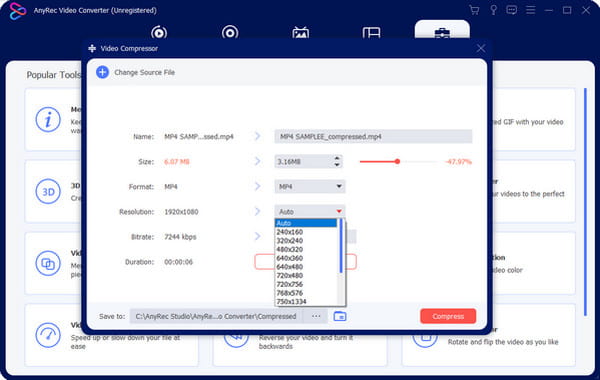
Schritt 4.Nachdem Sie die Vorschau angesehen haben, klicken Sie auf die Schaltfläche „Speichern unter“, um den Ordner auszuwählen, in dem Sie den komprimierten Videoclip speichern möchten. Klicken Sie abschließend auf die Schaltfläche „Komprimieren“, um mit der Komprimierung zu beginnen. Der Vorgang kann einige Zeit dauern, wenn Sie eine größere Datei hochgeladen haben.
So verkleinern Sie Videos unter Windows/Mac über VLC
Wie Sie vielleicht wissen, können Sie einen Videokompressor mit nur einem einfachen Klick in Ihrem Browser finden. Aber das Beste an der Suche nach dem besten Tool zum Verkleinern einer Videodatei ist zu wissen, dass VLC es hat. VLC Media Player ist bekannt dafür, verschiedene beliebte und einzigartige Dateiformate zu öffnen und abzuspielen. Ein verstecktes Juwel von VLC ist jedoch, dass es Videos mit einfachen Anweisungen komprimieren kann. Um zu versuchen, eine Videodatei zu verkleinern, müssen Sie zuerst die VLC-Software herunterladen und dann mit den folgenden Schritten fortfahren.
So verwenden Sie VLC, um eine Videodatei zu verkleinern:
Schritt 1.Starten Sie den VLC Media Player auf Ihrem Gerät und klicken Sie oben auf die Schaltfläche „Medien“. Klicken Sie in der Dropdown-Liste auf die Schaltfläche „Konvertieren/Speichern“ und dann auf die Schaltfläche „Hinzufügen“, um die Videodatei auszuwählen, die Sie komprimieren möchten. Klicken Sie auf die Schaltfläche „Konvertieren/Speichern“, um fortzufahren.
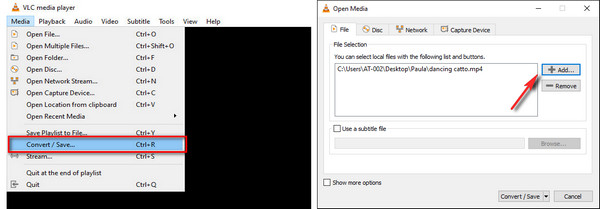
Schritt 2.Suchen Sie im nächsten Fenster das „Profil“, in dem Sie „Video – H.264 + MP3 (MP4)“ auswählen müssen. Dieses Format ist das am besten vordefinierte Videoprofil, da es hauptsächlich von den meisten Geräten und Mediaplayern unterstützt wird.
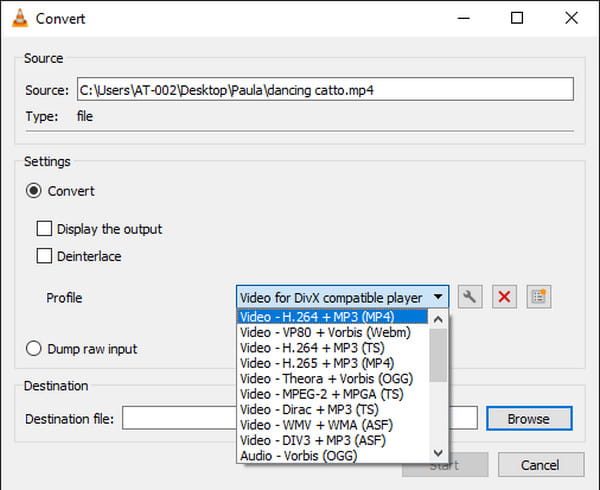
Schritt 3.Um sicherzustellen, dass Sie die Videodatei verkleinern, klicken Sie neben dem Menü „Profil“ auf „Schraubenschlüssel“. VLC verschafft Ihnen dann Zugriff auf die verfügbaren Einstellungen. Sie können die Auflösung über das Menü „Video-Codec“ und die Registerkarte „Auflösung“ verringern. Klicken Sie auf die Schaltfläche „Speichern“, um alle Änderungen zu speichern.
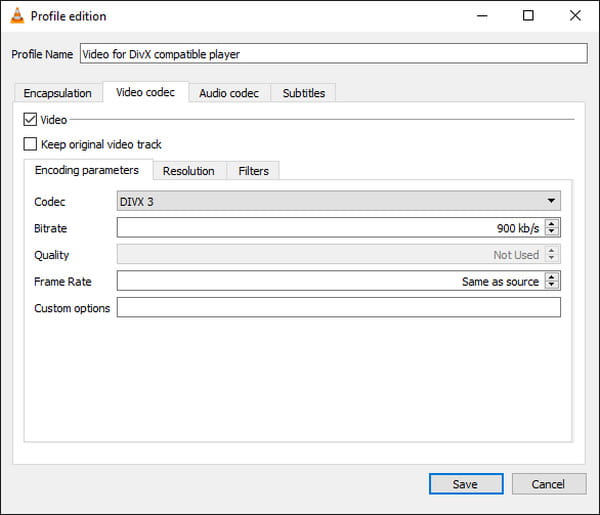
Schritt 4.Wenn Sie wieder auf der Hauptoberfläche sind, klicken Sie auf die Schaltfläche „Durchsuchen“ unter „Zieldatei“, um den gewünschten Ordner für das komprimierte Video auszuwählen. Klicken Sie dann auf die Schaltfläche „Start“, um den Komprimierungsvorgang zu starten. Überwachen Sie den Fortschritt, indem Sie den im unteren Teil angezeigten Parameter betrachten.
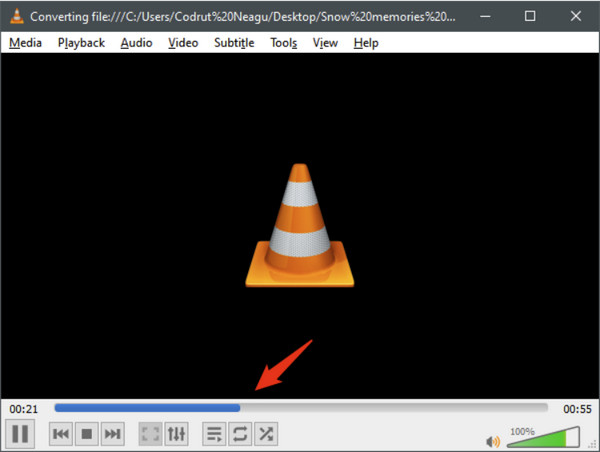
Detaillierte Schritte zum Verkleinern von Videos mit Handbrake
Ein weiteres Tool, mit dem Sie ein Video verkleinern können, ist Handbrake. Sie können dieses kostenlose und professionelle Tool für Windows, Mac und Linux herunterladen. Sie können Handbrake verwenden, um alle Dateiformate mit weithin unterstützten Codecs zu konvertieren und zu komprimieren. Es erlaubt Ihnen sogar, Änderungen am ursprünglichen Quellcode vorzunehmen, da es sich um Open Source handelt. Um ein Video zu verkleinern, müssen Sie lediglich Folgendes tun:
Schritt 1.Laden Sie die entsprechende Version der Handbrake-Software auf Ihr Gerät herunter. Ziehen Sie nach der Installation die gewünschte Videodatei per Drag & Drop aus Ihrem Ordner. Sie können auch auf die Schaltfläche „Ordner“ klicken, um eine Videodatei abzurufen. Danach müssen Sie den angegebenen Ordner auswählen, um das komprimierte Video später zu speichern.
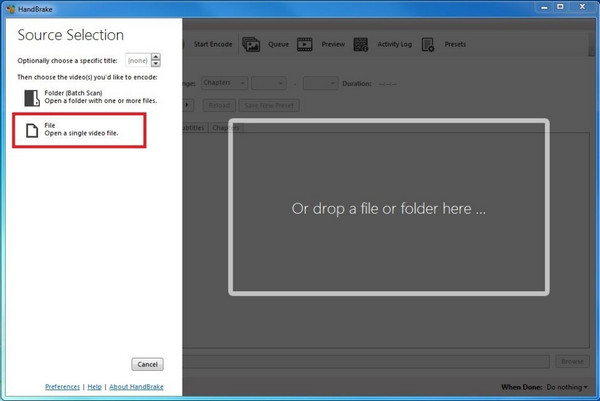
Schritt 2.Nachdem Sie den angegebenen Ordner festgelegt haben, gehen Sie zum Menü „Voreinstellungen“ und wählen Sie zwischen den Optionen „Allgemein“, „Web“ und „Geräte“, um die Videoauflösung zu reduzieren. Die empfohlene Auflösung ist „Sehr schnell 720p30“ und „Schnell 720p30“, wodurch eine höhere Videoqualität erzielt wird.
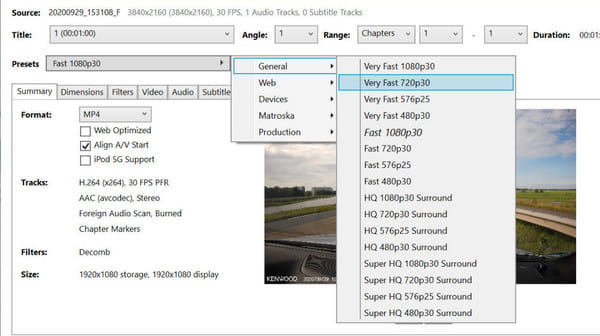
Schritt 3.Sie können ein Video auch um die Hälfte verkleinern, wenn Sie die Auflösung nicht reduzieren möchten. Wenn Sie mit der Auswahl der Voreinstellung fertig sind, klicken Sie auf die Schaltfläche „Kodierung starten“, um die Komprimierung durchzuführen. Gehen Sie anschließend zum angegebenen Ordner und Sie werden sehen, dass die Dateigröße reduziert wurde.
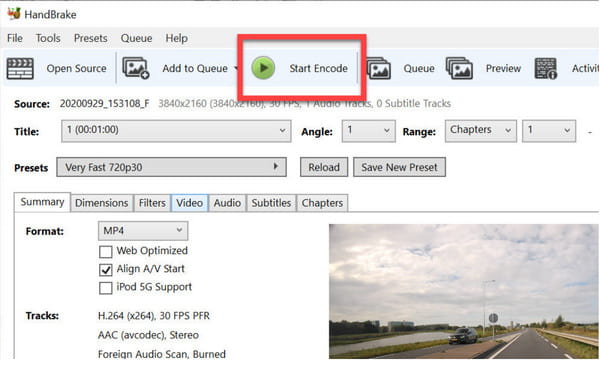
3 empfohlene Apps, um Videos auf Android/iPhone zu verkleinern
Wie verkleinere ich eine Videodatei auf Android und iOS? Die Antwort finden Sie in Ihrem App Store, aber Sie müssen immer noch sehen, ob die Videokompressor-App Sie verwenden, ist es wert. Um Ihnen einige empfohlene Apps zu geben, lesen Sie die folgenden Apps, um eine Videodatei unter Android und iOS zu verkleinern.
1. Kompressor für Videos und Filme
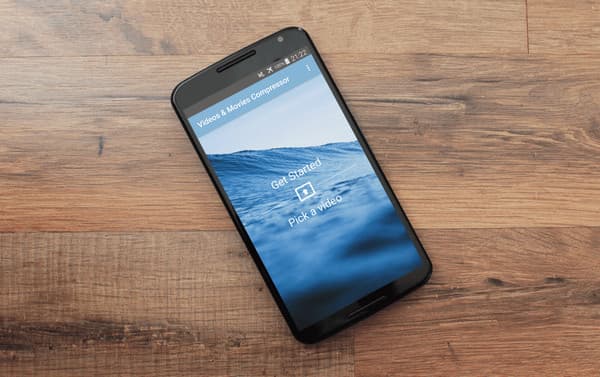
Diese App ist eine der beliebtesten Apps, um eine Videodatei für Android und iOS zu verkleinern. Es unterstützt alle gängigen Dateiformate wie MP4, MOV, MKV und mehr. Das Beste an dieser App ist, dass Sie die komprimierten Mediendateien direkt mit Familie und Freunden teilen können, ohne zu viel Qualität zu verlieren. Sie können darauf vertrauen, dass Video & Movies Compressor Filme, Fernsehsendungen und größere Videodateien komprimiert.
2. Videogröße ändern
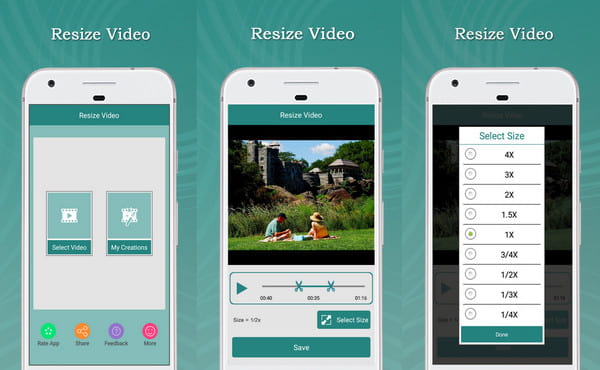
Die Resize Video App macht ihre Arbeit präzise. Es verkleinert eine Videodatei, ohne die Originalqualität zu beeinträchtigen. Es ermöglicht Ihnen, die gewünschte Dateigröße zu wählen und bietet Ihnen eine Trimmer-Funktion, um unnötige Teile des Videos zu entfernen. Eine weitere großartige Funktion der Resize Video-App ist, dass Sie Audio entfernen und den bevorzugten Soundtrack aus Ihrem Ordner hinzufügen können.
3. Video-Dieter
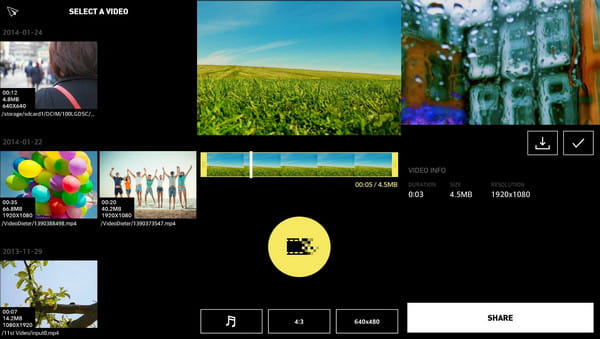
Diese letzte empfohlene App zum Verkleinern eines Videos ist ein einfaches, aber leistungsstarkes Tool, das Sie auf Android verwenden können. Es ermöglicht Ihnen, eine lange Videolänge mit einer kleineren Größe zu speichern. Sie können die beabsichtigte Dateigröße für das Video mit einfacher Navigation zur Benutzeroberfläche eingeben. Darüber hinaus können Sie dem Video zusammen mit schneller Transcodierung neue Hintergrundmusik hinzufügen.
Häufig gestellte Fragen zum Verkleinern von Videos, um Speicherplatz zu sparen
-
Wie verkleinere ich ein Video mit einem Online-Kompressor?
Der beste Online-Kompressor, den Sie verwenden können, um eine Videodatei zu verkleinern, ist VideoSmaller aufgrund seiner einfachen Anleitung. Gehen Sie zur offiziellen Website und klicken Sie auf die Durchsuche Schaltfläche und wählen Sie die Videodatei aus, die Sie komprimieren möchten. Wählen Sie dann die Skalierung bis aus MP4 online komprimieren. Wenn Sie fertig sind, klicken Sie auf die Schaltfläche Video hochladen und speichern Sie es auf Ihrem Gerät.
-
Was macht ein Video kleiner?
Ein Kompressor reduziert die umfangreicheren Daten der Mediendatei, insbesondere die Auflösung. Wenn Ihr Video eine schärfere Qualität hat, besteht die Tendenz zu einer größeren Dateigröße. Ein Kompressor entfernt also die unerwünschten Teile und reduziert die Dateigröße, um Speicherplatz zu sparen.
-
Welche Elemente wirken sich auf die Größe der Videodatei aus?
Es gibt verschiedene Informationen, die sich auf die Dateigröße auswirken. Es gibt HD-Auflösung, Bildrate, Farbtiefe und Bewegung im Video. Der Videokompressor reduziert hauptsächlich die Bildrate und die Bewegung, um ein Video kleiner zu machen.
Abschluss
Mit den empfohlenen Tools, die Sie auf Ihren Laptop und Ihr Smartphone herunterladen können, ist es jetzt einfacher, eine Videodatei zu verkleinern. Darüber hinaus können Sie verwenden AnyRec Video Converter um ein Video zu verkleinern, ohne effektiv an Qualität zu verlieren. Stattdessen bietet es mehr Funktionen zum Verbessern, Optimieren, Korrigieren und Verschönern von Video- und Audiodateien. Probieren Sie noch heute die kostenlose Testversion aus.
Sicherer Download
Sicherer Download
